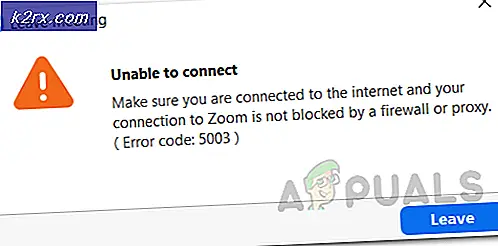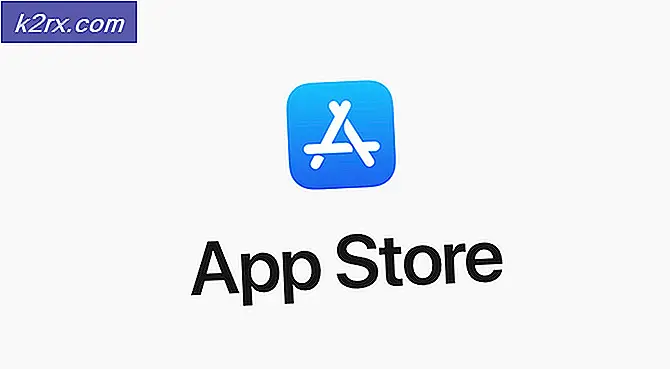แก้ไข: แอปบนคอมพิวเตอร์ของคุณต้องการ. NET Framework 3.5
ถ้าคุณกำลังใช้ Windows 8 หรือ 10 คุณอาจสังเกตเห็นป๊อปอัพที่ต้องการให้คุณติดตั้ง. NET framework 3.5 ป๊อปอัปอาจเป็นแบบสุ่มหากคุณเรียกใช้แอพพลิเคชันในพื้นหลังหรือเมื่อเริ่มต้น ป๊อปอัปกล่าวว่า:
แอปบนคอมพิวเตอร์ของคุณต้องการคุณลักษณะ Windows ต่อไปนี้:. NET Framework 3.5 (รวม Net 2.0 และ 3.0)
ป๊อปอัปนี้เป็นของแท้ แต่สามารถเรียกใช้โดยโปรแกรมใด ๆ ที่ต้องใช้เฟรมเวิร์คนี้รวมถึงมัลแวร์ หากคุณเลือกที่จะข้ามการติดตั้งป๊อปอัปอาจปรากฏขึ้นอีกเมื่อคุณพยายามติดตั้งโปรแกรมหรือเมื่อคุณพยายามเรียกใช้โปรแกรมบางโปรแกรม อย่างไรก็ตามการดาวน์โหลดจากอินเทอร์เน็ตและติดตั้งลงในพีซีจะทำให้ข้อผิดพลาดที่น่าผิดหวังมากขึ้นที่มีการติดตั้งกรอบไว้ บทความนี้จะอธิบายว่าเหตุใด Popup นี้จึงปรากฏขึ้นสิ่งที่. NET framework คืออะไรและเหตุใดจึงจำเป็นต้องใช้บนเครื่องพีซีของคุณ สุดท้ายเราจะให้วิธีการในการติดตั้ง. NET Framework 3.5 บนพีซีของคุณ
เพื่อให้เข้าใจว่าเหตุใด .NET framework 3.5 จึงเป็นสิ่งที่จำเป็นและเหตุใดคำขอนี้จึงปรากฏขึ้นก่อนอื่นเราต้องเข้าใจว่า. NET framework คืออะไร ในการเขียนโปรแกรมกรอบคือชุดของ Application Programming Interfaces (APIs) ซึ่งมักเป็น shared library ของรหัสที่นักพัฒนาซอฟต์แวร์สามารถเรียกใช้เมื่อพัฒนาแอ็พพลิเคชัน ด้วยวิธีนี้พวกเขาไม่จำเป็นต้องเขียนโค้ดจากรอยขีดข่วนเองประหยัดเวลาอันมีค่าและทำให้โปรแกรมเมอร์ให้ความสำคัญกับสิ่งที่โปรแกรมสามารถทำได้มากขึ้น ใน. NET Framework ไลบรารีรหัสที่ใช้ร่วมกันนั้นมีชื่อว่า Framework Class Library (FCL) รหัสในไลบรารีที่ใช้ร่วมกันสามารถใช้งานได้หลายรูปแบบและเป็นรหัสนับพัน ๆ รหัส ตัวอย่างเช่นรหัสเพื่อ ping อุปกรณ์อื่นในเครือข่ายหรือรหัสเพื่อดึงดูดกล่องโต้ตอบ 'เปิดเป็น' หรือ 'บันทึกเป็น' จะอยู่ภายในกรอบนี้
นอกเหนือจากโค้ดที่ได้รับการรับรองมาตรฐานแล้ว. NET Framework ยังมีสภาพแวดล้อมรันไทม์เพื่อรันแอ็พพลิเคชันที่สร้างขึ้นโดยใช้รหัสกรอบงาน สภาพแวดล้อมรันไทม์คือการจัดเรียงของ sandbox ที่แอพพลิเคชันทำงาน; สิ่งเดียวกันที่เกิดขึ้นกับโปรแกรม java สภาวะแวดล้อมรันไทม์ของ. NET มีชื่อว่า Common Language Runtime (CLR) CLR ยังจัดการเธรดหน่วยความจำและโปรเซสเซอร์จับข้อยกเว้นของโปรแกรมและจัดการความปลอดภัย โดยรวบรวมรหัสก่อนที่จะรันพวกเขาสภาพแวดล้อมรันไทม์แยกซอฟต์แวร์ออกจากฮาร์ดแวร์คอมพิวเตอร์ดังนั้นจึงมั่นใจได้ว่าโปรแกรมที่เข้ารหัสสามารถใช้งานได้ในพีซีเครื่องใดก็ได้
กรอบ NET ได้รับการพัฒนาสำหรับระบบปฏิบัติการหลายระบบ แต่เนื่องจากลักษณะที่เป็นกรรมสิทธิ์นั้นส่วนใหญ่จะใช้กับ Windows มีกรอบการทำงาน. NET หลายรุ่น ความคิดเบื้องต้นก็คือว่าเวอร์ชันใหม่ ๆ สามารถใช้งานร่วมกับโค้ดที่สร้างขึ้นโดยใช้รุ่นเก่าได้ อย่างไรก็ตามก็ตระหนักว่านั่นจะไม่เกิดขึ้นอีกแล้ว อย่างไรก็ตาม. NET Framework เวอร์ชัน 3.5 จะใช้รหัสจากเวอร์ชัน 3.0 และ 2.0 ดังนั้นจึงสามารถใช้งานได้กับรุ่นเหล่านี้เท่านั้น เวอร์ชันล่าสุด (V. 4.6) ไม่สามารถทำงานร่วมกันได้และมักใช้งานร่วมกับรุ่นอื่น ๆ
PRO TIP: หากปัญหาเกิดขึ้นกับคอมพิวเตอร์หรือแล็ปท็อป / โน้ตบุ๊คคุณควรลองใช้ซอฟต์แวร์ Reimage Plus ซึ่งสามารถสแกนที่เก็บข้อมูลและแทนที่ไฟล์ที่เสียหายได้ วิธีนี้ใช้ได้ผลในกรณีส่วนใหญ่เนื่องจากปัญหาเกิดจากความเสียหายของระบบ คุณสามารถดาวน์โหลด Reimage Plus โดยคลิกที่นี่สิ่งที่ทำให้เกิด. NET framework 3.5 เป็นสิ่งจำเป็นใน popup ใน Windows 8/10
Windows 8 และ Windows 10 มักจะมาพร้อมกับทั้ง. NET Framework รุ่น 3.5 และ 4.6 อย่างไรก็ตามคุณเปิดใช้งานเวอร์ชัน 4.6 เท่านั้นและคุณจะต้องเปิดใช้. NET Framework 3.5 ดังนั้นโปรแกรมใด ๆ ที่ใช้. NET รุ่น 3.5 กรอบจะเรียกป๊อปอัพที่. NET Framework 3.5 ต้องถูกติดตั้งเนื่องจากรุ่น 4.6 ไม่เข้ากันได้ย้อนหลัง โปรแกรมจำนวนมากถูกสร้างโดยใช้กรอบนี้เนื่องจากสนับสนุนโปรแกรมที่เขียนด้วย C #, C ++, F #, Visual Basic และอีกหลายโหล ในการเสนอราคาเพื่อสนับสนุนการใช้เวอร์ชันใหม่ระบบ .NET framework 3.5 เก่าจะถูกปิดใช้งานบนพีซีของคุณ อย่างไรก็ตามโปรแกรมเมอร์บางรุ่นแจกจ่ายเวอร์ชันที่ต้องการด้วยโปรแกรมของตน
ถ้าคุณได้รับข้อผิดพลาดที่ระบุว่าต้องใช้. NET รุ่น 3.5 ในคอมพิวเตอร์ของคุณเพื่อรันโปรแกรมคุณสามารถใช้วิธีการด้านล่างเพื่อติดตั้งลงในคอมพิวเตอร์ของคุณ NET Framework 3.5 ประกอบด้วยเวอร์ชัน 3.0 และ 2.0 ดังนั้นจึงจะสามารถแก้ปัญหาป๊อปอัปโดยขอให้คุณติดตั้งเวอร์ชัน 3.0 และ 2.0 ได้
วิธีที่ 1: เปิด. NET Framework 3.5 ในโปรแกรมและคุณลักษณะ
โชคดีที่. NET Framework 3.5 มาพร้อมกับ Windows 8 หรือ 10 ทั้งหมดที่คุณต้องทำคือเปิดและอนุญาตให้ใช้งานโดยโปรแกรมที่เรียกว่า นั่นคือเหตุผลที่การติดตั้ง. NET. กรอบจะระบุว่ารุ่นที่คุณกำลังพยายามติดตั้งมีอยู่แล้วในเครื่องคอมพิวเตอร์ของคุณ เมื่อต้องการเปิดใช้งานคุณลักษณะนี้:
- กดปุ่ม Windows + R เพื่อเปิดทำงาน
- พิมพ์ appwiz.cpl ลงในช่องข้อความที่เรียกใช้และกด Enter เพื่อเปิดหน้าต่างโปรแกรมและคุณลักษณะ
- คลิกที่ลิงค์ เปิดหรือปิดคุณลักษณะของ Windows
- มองหา . NET Framework 3.5 (รวมถึง. NET 2.0 และ 3.0)
- ทำเครื่องหมายที่ช่องด้านซ้ายและคลิกตกลงเพื่อเปิด. NET Framework 3.5
- รีสตาร์ทพีซีของคุณหากได้รับพร้อมท์
วิธีที่ 2: ติดตั้งและเปิดใช้งาน. NET Framework 3.5 โดยใช้ DISM
คุณสามารถติดตั้งและเปิดใช้งาน. NET framework 3.5 บนเครื่องพีซีได้โดยใช้เครื่องมือบรรทัดคำสั่งการจัดการและการจัดการรูปภาพ (DISM) คุณจะต้องมีไฟล์ DVD หรือ Windows 8/10 สำหรับทำเช่นนี้
- ใส่ดีวีดีของคุณลงในถาดและปิดหรือคลิกขวาที่ไฟล์. ISO ของคุณและเลือก 'ติด'; ไฟล์ ISO จะถูกโหลดเป็นเสมือนดิสก์ / ไดรฟ์ (หมายเหตุตัวอักษรของไดรฟ์นี้)
- กด Windows Key + R เพื่อเปิดหน้าต่างการทำงาน
- พิมพ์ CMD ลงในช่องข้อความที่เรียกใช้และกด Enter เพื่อเปิดรับคำสั่ง
- พิมพ์หรือวางคำสั่งด้านล่างลงในหน้าต่าง CMD ของคุณ:
DISM / Online / Enable-Feature / FeatureName: NetFx3 / ทั้งหมด / LimitAccess / แหล่งที่มา: D: \ sources \ sxs
- ตำแหน่ง D คือเส้นทางของไฟล์ติดตั้ง Windows ของคุณ (DVD หรือไดรฟ์เสมือน)
- รอให้การติดตั้งเสร็จสิ้น
- รีสตาร์ทพีซีของคุณหากได้รับพร้อมท์
นอกจากนี้คุณยังสามารถดูบทความอื่น ๆ ของฉันได้ที่อธิบายถึงวิธี ลดระดับให้เป็น. NET Framework 3.5
PRO TIP: หากปัญหาเกิดขึ้นกับคอมพิวเตอร์หรือแล็ปท็อป / โน้ตบุ๊คคุณควรลองใช้ซอฟต์แวร์ Reimage Plus ซึ่งสามารถสแกนที่เก็บข้อมูลและแทนที่ไฟล์ที่เสียหายได้ วิธีนี้ใช้ได้ผลในกรณีส่วนใหญ่เนื่องจากปัญหาเกิดจากความเสียหายของระบบ คุณสามารถดาวน์โหลด Reimage Plus โดยคลิกที่นี่